如何在微软待办中将任务分配给用户
你一定听说过微软待办(Microsoft To-Do)。它是一个基于云的任务管理工具,允许任何用户在Windows 10(Windows 10)桌面或移动设备上管理他们的工作量。我们不得不说,用户界面非常直观,有几个选项可以极大地提高生产力,这也是为什么微软待办(Microsoft To-Do)是当今网络上同类产品中最好的之一的众多原因之一。
不久前,微软(Microsoft)投入了一些时间为程序添加新功能,其中之一就是分配任务。我们很惊讶该公司没有从一开始就添加此功能,但它现在就在这里,这比过去更重要。现在,你们中的许多人可能想知道如何在微软待办(Microsoft To-Do)中分配任务。今天我们将解释如何以最简单的方式分配任务,这可能是唯一的方法。
如何在微软待办中分配(Microsoft To-Do)任务(Tasks)
简而言之,要将任务分配给微软待办(Microsoft To-Do)中的用户,您必须:
- 打开微软待办(Microsoft To-Do)并选择一个任务
- 单击详细信息窗格中的分配给
- 单击(Click)要将任务分配给的用户名。
这就是它的全部内容,但让我们更详细地了解这一点。
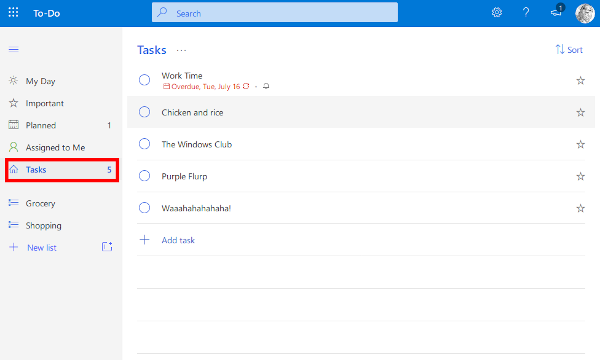
请记住(Bear),在分配任务之前,您的共享列表中必须有其他人。如果你一个人,那么分配选项将永远不会出现,所以请记住这一点。
现在,要分配任务,请单击“任务(Tasks)”选项以查看您列出的所有任务。之后,单击要分配给任何人的任务,然后从那里选择分配给(Assign to)。这样做应该会启动一个包含所有成员列表的新窗口。
您会看到,这是您必须从要与之共享任务(Tasks)的成员列表中选择的(choose from the list of members)地方。单击它们将自动共享选定的任务,就是这样。
我们应该指出,一旦任务被共享,其他成员将能够看到谁被分配到了哪个任务。它非常简单,最重要的是,它在一天结束时效果很好。
任务太多?让我们结束混乱(Too many tasks? Let’s end the clutter)

同样,请从您的 Web 浏览器打开微软待办(Microsoft-To-Do),然后导航到您的任务。从那里,选择您想要的任务,然后单击New Tasks下的(New Tasks)Add step 。完成此操作后,请记住,您将始终在详细信息部分找到它们。
我们希望您发现此将任务分配给Microsoft To-Do中的用户的提示很有用。
这些帖子肯定也会让您感兴趣:(These posts are sure to interest you, as well:)
- 如何使用微软待办应用(How to use Microsoft To-Do app)
- 微软待办提示和技巧(Microsoft To-Do Tips & Tricks)
- 如何解决微软待办应用问题(How to troubleshoot Microsoft To-Do app problems)。
Related posts
如何恢复和恢复被删除的Microsoft To-Do Lists and Tasks
Import Wunderlist至Microsoft To-Do Microsoft To-Do Importer
如何删除或禁用Microsoft To-Do account
如何针Microsoft To-Do名单Start Menu在Windows 10
iPhone Tips and Tricks上的Microsoft To-Do:提升您的生产力!
如何使用Google任务 - 入门指南
如何在Windows 10中自动化Common Maintenance Tasks
Fix System Protection Background Tasks SrTasks.exe High Disk usage
Windows 10中Add All Tasks and Disk Management至Control Panel
什么是Host Process在Windows 10 Windows Tasks or Service Host
Microsoft做应用程序 - FAQ以及您需要知道的一切
Autohotkey Tutorial至Automate Windows Tasks
如何为电子邮件和任务创建 Microsoft Outlook 快捷方式
Windows 10中的Create Control Panel All Tasks Shortcut
Microsoft To-Do Tips & Tricks
故障排除Microsoft To-Do app问题与问题
Windows desktop Display Outlook Calendar & Tasks DeskTask
Google Tasks与Google Keep:哪个是Better?
管理任务的最佳应用——Trello vs Evernote vs Wunderlist
如何将Microsoft Teams聊天到Microsoft进行任务
